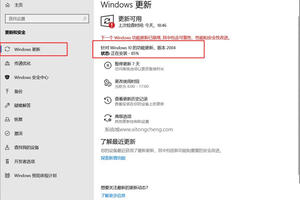Win11怎么设置关机快捷键?Win11关机快捷键设置方法
发布时间:2022-01-15 07:32:22
标签:Win11,Win11怎么设置关机快捷键
一些朋友觉得Win11电脑想要关机有点麻烦,想着有没有一种方法可以进行快速关机?系统部落小编这里告诉大家,其实可以设置快捷键进行快速关机,具体的设置方法如下。
Win11怎么设置关机快捷键
1、右键单击桌面空白处,点击新建,如下图所示。

2、点击新建快捷方式,如下图所示。

3、输入shutdown /s /t 0点击下一步按钮,如下图所示。

4、输入文件名称,点击完成按钮,如下图所示。

5、右键单击新建的快捷方式,选择属性,如下图所示。

6、快捷方式选项卡界面输入快捷组合键(以CTRL+SHIFT+Q为例),点击应用,如下图所示。

7、以后只要按这个快捷键就可以迅速关机啦。
猜你喜欢
- 近日,不少 iPhone 11 和 iPhone 12 系列的用户反映,更新到苹果最新的 iOS 14.5.1 系统后出现了发烫、
- 很多小伙伴在更新到不适合的补丁时都会去选择卸载,但有小伙伴在卸载时却被提示“发生错误,没有成功卸载全部更新”,那么遇到这种情况该应该怎么办呢
- 使用电脑时遇到一些棘手难以解决的问题,一般都会采用系统重装的方法来解决。但是还是有很多用户不知道如何重装系统。其实Win10自带一键重装功能
- win10版预览版发布,全民开始了win10大作战,连大家最常用的办公软件office也升级为win10版,但新版总会出现或大或小的问题,那
- Principle for Mac是一款新开发的交互设计软件。相比 Pixate 更容易上手,界面类似 Sketch 等做图软件,思路有点像
- Win7怎么修改SearchIndexer数据位置节省C盘空间?在Win7系统中,SearchIndexer数据的大小跟硬盘上文件的数量和大
- 已经有很多小伙伴已经更新了Win10的最新版本,但是还有很多小伙伴还没进行更新,现在更新Win10 2004的方法很多。下面就给大家介绍一下
- 提起保护系统安全,大多数用户都会想到“安装杀毒软件呗”。可是有些时候,杀毒软件因为各种各样的原因,也会疏于对某些恶意病毒的防范的。比如,在大
- word2010怎么把doc转为html格式呢?很多用户对此还不是很清楚,小编这里就给大家带来有关word2010怎么把doc转为html格
- 使用Excel公式计算时,经常会出现一些问题,为了使Excel公式正常运转,需要采取一些措施来解决问题。本节将介绍检测和解决Excel公式中
- 为什么windows xp系统进入待机状态几分钟后,没有做任何操作就自动恢复正常的工作状态,下面与大家分享下具体的原因及解决方法,有类似问题
- 运行,是一个windows系统操作的核心,你想输入cmd命令需要先找到运行,你想编辑注册表,需要运行,所以对于一个比较懂电脑操作的人来说运行
- Excel2007新知 条件格式中的新规则.在我介绍条件格式的改进目标时,收到了很多的反馈信息。我曾说过,改进目标中的重要一项是使用条件格式
- 正在使用mac电脑是,最苦恼的莫过于突然死机,不能关闭,退出无响应,怎么办?来看看这几种强制退出技巧。幸运的是,您可以在Mac上强制退出某个
- 在wps演示中,可以制作各种各样的艺术效果,例如我们可以在wps演示中制作波浪文字的效果,下面就让小编告诉大家在wps演示中怎样制作波浪文字
- 360安全卫士如何打开摄像头防护?360安全卫士是一款十分好用的杀毒软件,有用户知道360安全卫士怎么打开摄像头防护吗?针对这一问题,本篇就
- 使用过Win7旗舰版的用户都知道,当我们在长时间不使用电脑的时候,电脑会进入自动休眠状态。很多朋友反映说不需要这个功能,那么如何关闭取消呢?
- 问题:如何去除Word表格中多余的线? 解答:对于Word表格多余线条的问题一定要具体问题具体分析,从本例来看,一开始大家以为是文字的边框线
- ExcelXP文件被损坏,那你是将受损文件弃之不顾呢,还是想办法急救呢?如果属于后一种类型的话,你将从下面的内容中得到惊喜。1、转换格式法这
- 在表格表头单元格中,我们经常需要使用斜线在分割内容,来达到分栏的效果,在excel当中该如何画出来呢?下面就跟小编一起看看吧。excel单元